ArcGIS Pro 将建筑物信息建模 (BIM) 文件读取为要素类的 ArcGIS 工作空间,称为 BIM 文件工作空间。BIM 文件工作空间被组织为以常规构造领域命名的要素数据集。当此信息添加到 ArcGIS Pro 地图或场景中时,这些要素类表示为单独的要素图层,就像其他 GIS 数据源一样,或表示为特殊 ArcGIS Pro 建筑物图层。如果是 Revit 文件,BIM 文件工作空间中包含的要素类与 Revit 类别具有一对一相关性。BIM 文件工作空间的 Floorplan 数据集中包括一组其他的派生要素类。Floorplan 数据集包括点、折线和面要素类,这些要素类在室内制图应用程序中很有用。
Revit 文件的 BIM 文件工作空间表示中包括的所有要素类都是标准的只读要素类。它们是 ArcGIS Pro 工具的有效输入,可以用做图层,以及地理处理模型、工具和脚本
BIM 数据中的 ArcGIS Pro 图层
可将 BIM 文件中的要素类作为标准、只读点、折线、面和多面体要素类进行访问。BIM 文件来源的要素图层的默认符号系统使用 BIM 文件中颜色和材质的显示属性。可以使用 ArcGIS Pro 中的符号系统工具来修改源自 BIM 的要素图层的符号系统。生成的多面体要素类中的要素几何基于 BIM 文件中元素的 3D 几何。
最终将要素定位在 ArcGIS Pro 地图或场景中的要素几何的坐标将设置为 BIM 文件中元素的坐标、Esri 坐标定位文件 (.wld3) 中的可选偏移信息和所需配套 Esri 坐标系定义文件 (.prj) 的组合。BIM 文件可能会,也可能不会绘制到已知坐标系。包含实际坐标的 BIM 文件仍然需要 .prj 文件以识别该坐标系。需要对未绘制到明确定义的坐标系的 BIM 文件进行地理配准,以将数据正确放置在 ArcGIS Pro 中。地理配准的结果是创建坐标偏移 .wld3 文件。
在 ArcGIS Pro 中升级 Revit 文件版本
添加 Revit 文件的任何部分都需要时间。您可以通过通知追踪进度,其将在您 BIM 文件开始加载以及完成时显示。
ArcGIS Pro 在读取内容之前将先升级内存中的 Revit 文件。为避免每次打开现有 Revit 文件时都需要执行此步骤,您可以将 .rvt 文件保存为 ArcGIS Pro 支持的最新 Revit 文件版本。要升级到最新版本,请右键单击目录视图中的 .rvt 文件或目录窗格并单击升级到最新版本。
注:
选择将 Revit 文件升级到 Revit 最新版本将永久更改该文件,并且该文件无法撤消。
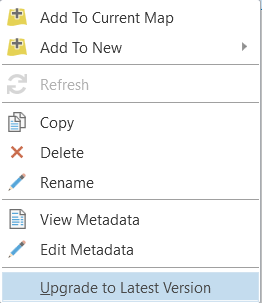
在 ArcGIS Pro 中升级至最新版本的 Autodesk Revit 软件中打开 .rvt 文件时,系统将生成一个消息,以提示上一次通过 Autodesk Revit 之外的应用程序保存了该文件。
将 BIM 数据添加到 ArcGIS Pro 中
您可以使用任何标准方法将 BIM 文件内容添加到地图场景或地理处理工具中。这些方法包括:使用 ArcGIS Pro 主功能区地图选项卡上的添加数据按钮,从目录窗格和目录视图拖动项目或在有效地理处理工具中浏览以查找输入。
添加 BIM 文件工作空间
将表示 Revit 文件的整个 BIM 文件工作空间添加至 ArcGIS Pro 场景将创建 ArcGIS Pro 建筑物图层和标准 ArcGIS Pro 图层组,图层组中包含 Floorplan 数据集中要素类的要素图层。默认情况下,ExteriorShell 要素图层(将整个结构表示为单个要素)是可见的。默认情况下,包含单独的 BIM 建筑物元素类别作为要素图层的建筑物领域图层将被隐藏。
添加单独的 BIM 要素类或领域数据集
从 BIM 文件工作空间添加一个或多个单独的要素类或数据集会创建单独的 ArcGIS Pro 要素图层。建议方法是选择单独的要素类,原因在于无需借助 ArcGIS Pro 建筑物图层完成操作。将生成单个标准要素图层以表示所选要素类数据。要从所选要素类创建 ArcGIS Pro 建筑物图层,请添加整个 BIM 文件工作空间并移除不需要的图层,或考虑使用引入创建建筑物图层地理处理工具的工作流。
领域图层
您可以通过右键单击的方式来访问领域图层的上下文菜单。这些菜单项允许您访问特定于领域内要素图层集合的功能。例如,使用添加数据选项允许您将要素类作为要素图层添加到特定领域图层。添加到建筑物图层的要素图层必须来自相同的 BIM 文件工作空间(相同的 Revit 文件),或者,如果建筑物图层基于地理数据库,则它必须来自相同的地理数据库数据集。您可以移除建筑领域图层,但无法添加新的建筑领域图层。

建筑物图层中的要素图层
您可以通过右键单击来访问 BIM 要素图层的上下文菜单,并与其他要素图层一样在该图层上执行各种操作。例如,您可以使用 BIM 要素图层上的移除选项,将要素图层从建筑物图层上移除。通过将要素图层拖动到新图层,可以在领域图层之间移动要素图层。
从云连接访问 Revit 数据
可以通过 BIM 云连接在 ArcGIS Pro 中发现和访问在线 CAD 和 BIM 数据。BIM 云连接按钮  提供与您的在线 BIM 云存储库(例如 Autodesk BIM 360)之间的连接。您可以下载 CAD 和 BIM 设计文件,并可将它们添加到地图或场景中。当设计文件(例如 .rvt 文件)从 BIM 云连接添加到 ArcGIS Pro 时,您可以检查已添加文件的最新版本并选择基于这些版本更新 ArcGIS Pro 要素图层。
提供与您的在线 BIM 云存储库(例如 Autodesk BIM 360)之间的连接。您可以下载 CAD 和 BIM 设计文件,并可将它们添加到地图或场景中。当设计文件(例如 .rvt 文件)从 BIM 云连接添加到 ArcGIS Pro 时,您可以检查已添加文件的最新版本并选择基于这些版本更新 ArcGIS Pro 要素图层。